很多人不知道Win11驱动怎么更新和安装?今日为你们带来的文章是关于Win11驱动怎么更新和安装的方法,还有不清楚小伙伴和小编一起去学习一下吧。
1.尝试使用设备管理器
首先打开电脑设备管理器。
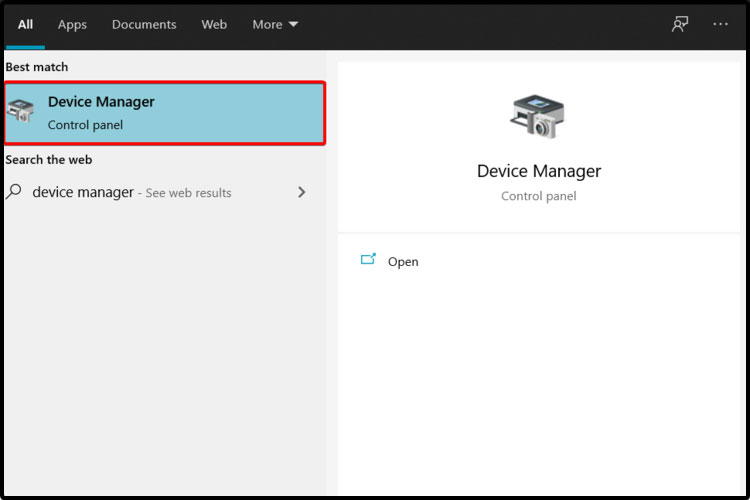
然后展开与您要更新的驱动程序相关的部分。
鼠标右键单击所需的驱动程序,然后单击更新驱动程序。
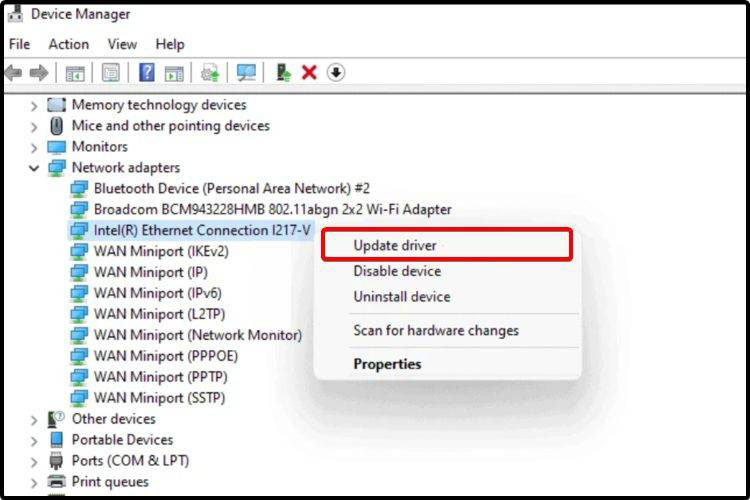
选择自动搜索驱动程序。
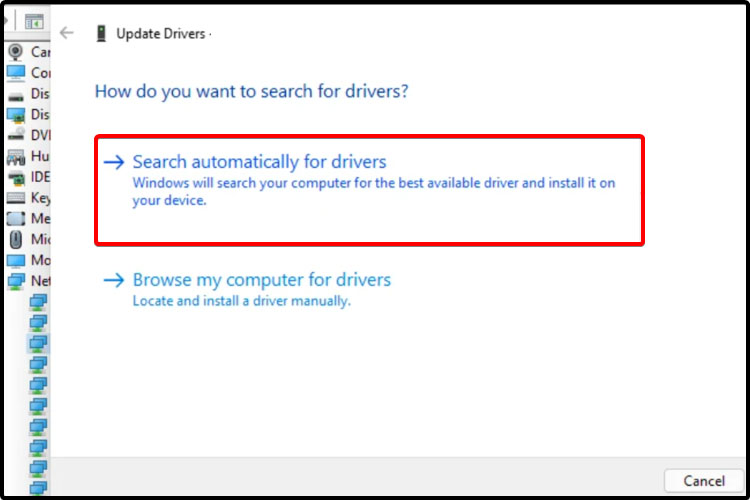
如果您的操作系统无法找到新的驱动程序,您应该考虑访问制造商的网站。
您会找到一些详细的有用说明,以便下载和安装驱动程序更新。
2.从设备管理器重新安装驱动程序
打开电脑设备管理器。
展开与您要更新的驱动程序相关的部分。
右键单击所需的驱动程序,然后单击“卸载设备”。
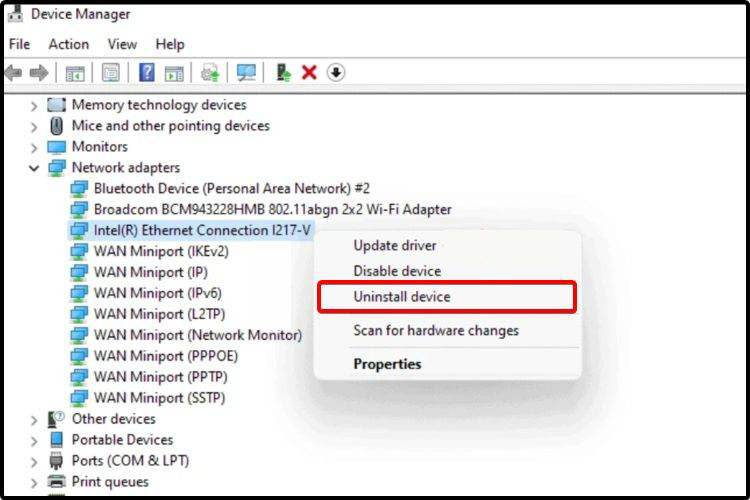
重新启动您的电脑。
3.使用 Windows 更新
打开电脑设置。
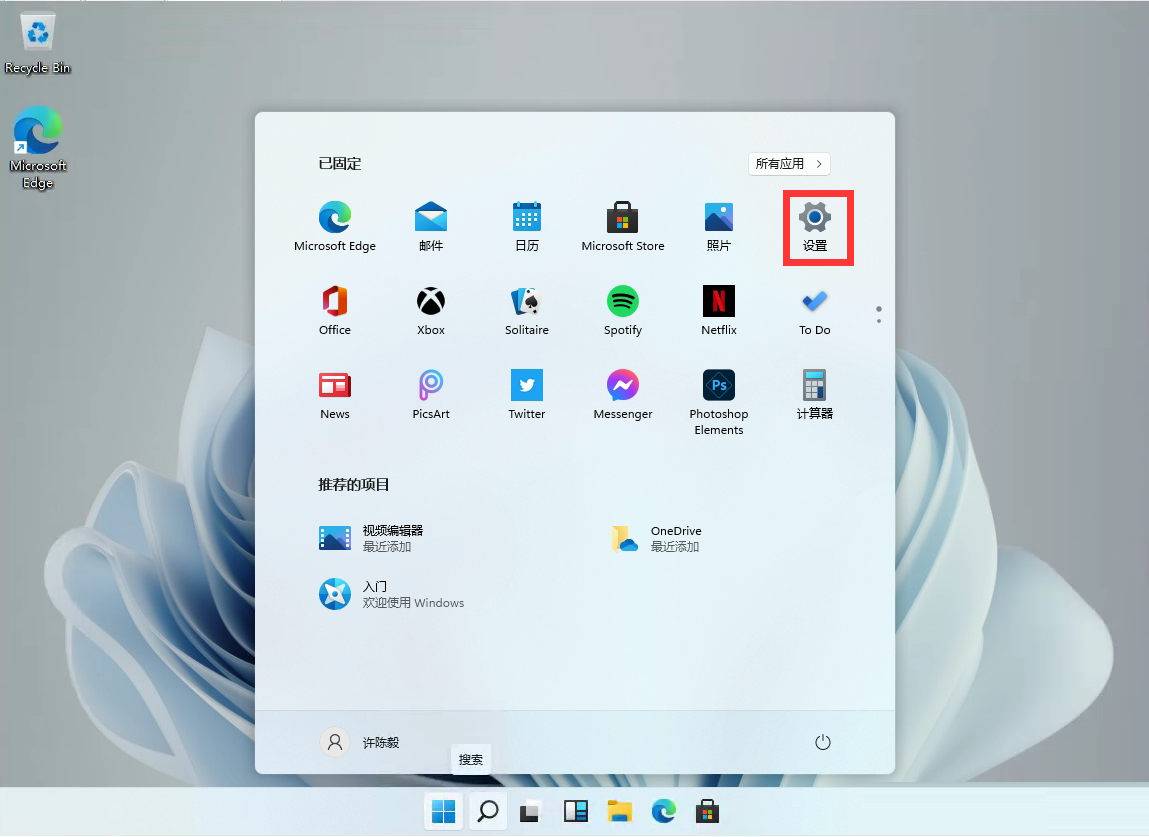
转到更新和安全。
单击Windows 更新。
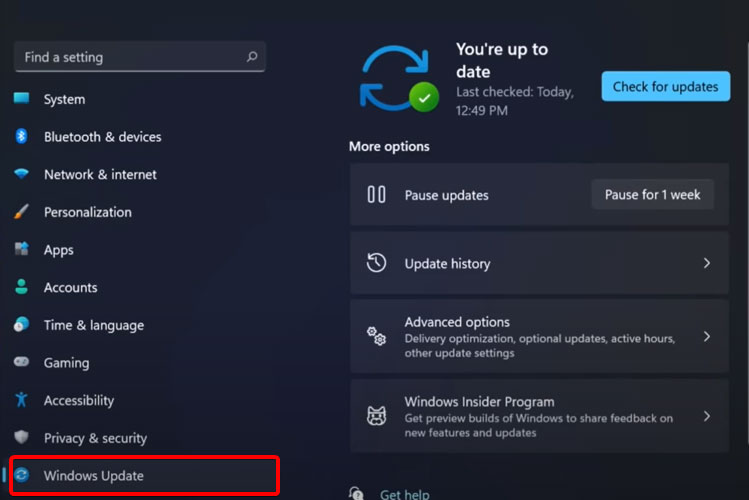
单击检查更新蓝色按钮。
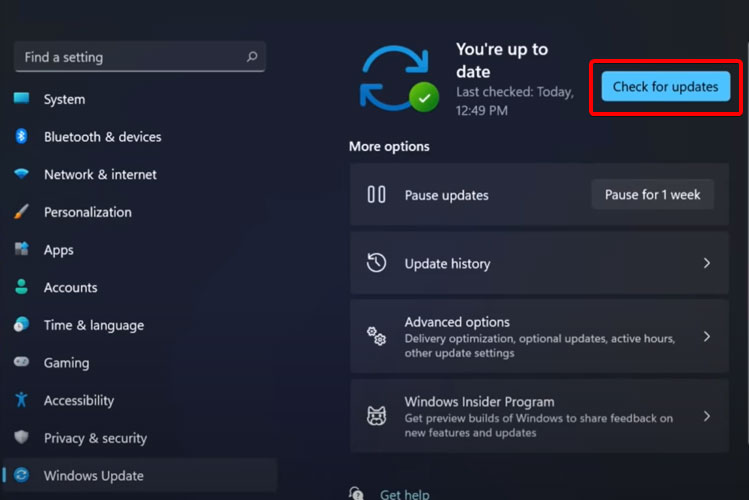
4.尝试使用专用工具在 Windows 11 上自动更新驱动程序
我们的最后一条建议可能是最有效的建议。因此,我们谈论使用第三方软件,它能够自动扫描、安装、修复和更新您需要的任何驱动程序。
专用软件可以释放宝贵的空间,并确保您在安装同一驱动程序的较新版本时不会遇到问题。
5.从设置更新驱动程序
按Windows 键,然后键入Windows Update Settings并单击它。
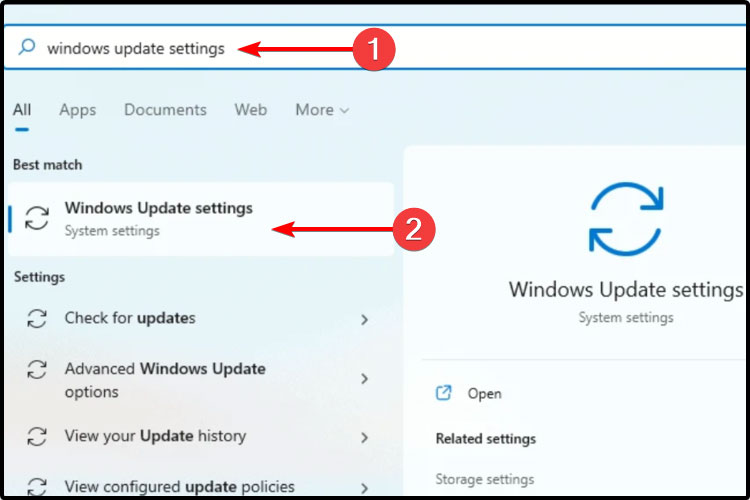
选择高级选项。
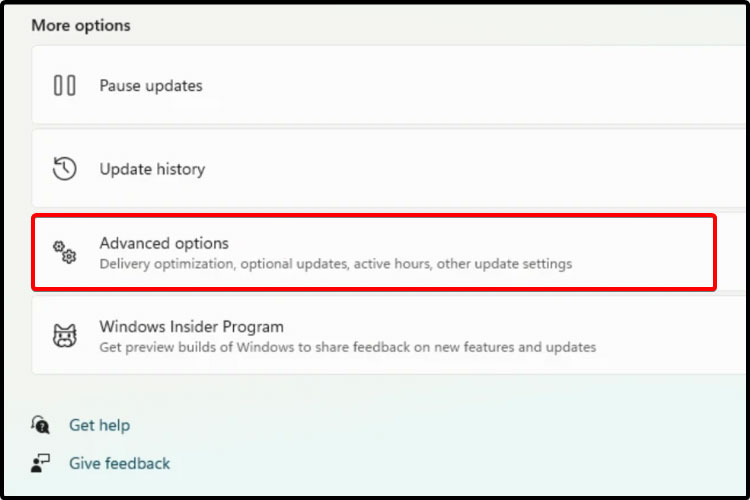
单击可选更新。
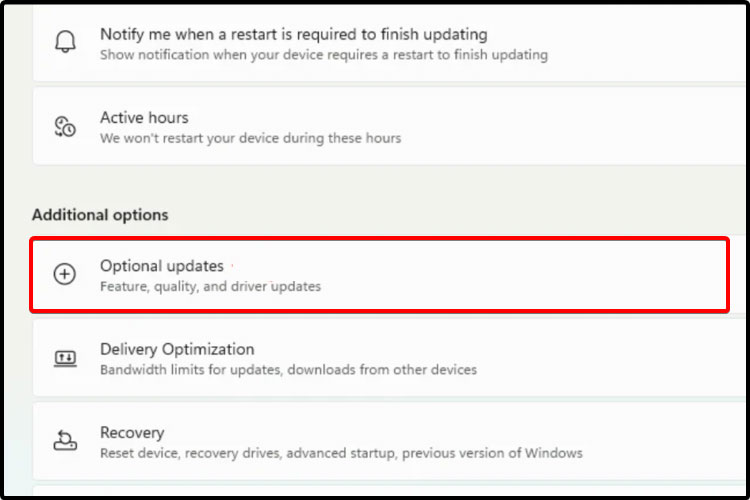
在显示的可用驱动程序列表中,选中要安装的驱动程序。
单击“下载并安装”。
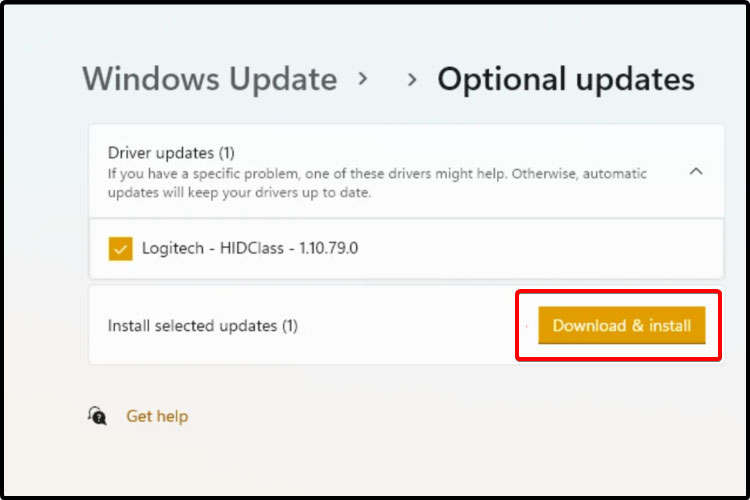
- Excel数字变成了小数点+E+17怎么办?
- 惠普Win10改Win7系统BIOS设置怎么弄?
- Win7精简版32位239M终极纯净版无法使用无线网络怎么办?
- 《使命召唤21黑色行动6》售价一览 使命召唤21多少钱
- 《炉石传说》国服预选虎牙选拔赛选手卡组一览
- Excel数字变成了小数点+E+17怎么办?
- 惠普Win10改Win7系统BIOS设置怎么弄?
- Win7精简版32位239M终极纯净版无法使用无线网络怎么办?
- Excel数字变成了小数点+E+17怎么办?
- 惠普Win10改Win7系统BIOS设置怎么弄?
- Win7精简版32位239M终极纯净版无法使用无线网络怎么办?
- 《暗喻幻想》全单手剑数据及获取方法 探求者武器获取方法
- 《炉石传说》10月18日补丁后法强德卡组推荐
- 《暗喻幻想》左巴配置及打法演示
- 《伟大征程》开启点映 致敬百年辉煌引燃爱国情怀
- 《这个杀手不太冷》曝预告 波特曼造就影史经典
- 《红色一号》曝中国独家预告 强森、美队欢乐整活
- 《志愿军2》路演特辑 主创观众与英雄跨时空对话
- 《沙丘:救世主》26年开拍?丹导:休假不适合我
- Excel数字变成了小数点+E+17怎么办?
- 惠普Win10改Win7系统BIOS设置怎么弄?
- Win7精简版32位239M终极纯净版无法使用无线网络怎么办?
- Excel数字变成了小数点+E+17怎么办?
- 惠普Win10改Win7系统BIOS设置怎么弄?
- Win7精简版32位239M终极纯净版无法使用无线网络怎么办?
- NetTools(网络工具) v210818
- 吾爱像素获取小工具 v1.0
- Navigator Liht 32注册版 v3.0
- 日记随手写 v1.22
- smarthru office(三星文档管理软件) v2.10.00.07
- RAR密码恢复专业版 v1.1.0
- Softaken Merge PST Pro(文件合并工具) v3.1
- 新学期开学典礼ppt精美模板 v1.0
- 新知魔方知乎运营工具 v1.6.2
- 轻蜂加速器电脑版 v1.0.9
- 饥荒22版自动接回旋镖mod v2.2
- 模拟人生4詹姆斯餐厅MOD 1.1.8
- 骑马与砍杀2所有技能全开MOD v2.06
- 超级弹丸论破2再见了绝望学园九项修改器 v3.2
- 北国刷枪软件 v1.65
- 小黄人QQ飞车辅助外挂 v1.3
- GTA5新版僵尸MOD v1.2
- 征途2答题器 v4.7
- 文明6自动重复研究未来科技和未来市政MOD v2.65
- 模拟人生4完美去除游戏内马赛克MOD v3.2
- flea collar
- flea market
- fleapit
- fleck
- flecked
- fled
- fledged
- fledgling
- flee
- fleece
- 重生之我是世界总统
- 怎负美人恩
- 关于穿越文章的一定相法
- 寂寞钟声
- 网王——残醉浓心
- 锁
- 陌上歌
- 恋风恋歌
- 想要幸福
- 大学逸事
- [BT下载][立功·东北旧事][第09集][WEB-MP4/0.44G][国语配音/中文字幕][1080P][H265][BlackTV] 剧集 2023 大陆 剧情 连载
- [BT下载][吉他兄弟][全43集][WEB-MP4/50.40G][国语配音/中文字幕][4K-2160P][H265][Huawei] 剧集 2020 大陆 剧情 打包
- [BT下载][爱在记忆被冻结时][第01-01集][WEB-MKV/0.74G][简繁英字幕][1080P][BluedTV] 剧集 2023 日本 剧情 连载
- [BT下载][寂寞不断线][全6集][WEB-MKV/2.41G][简繁英字幕][1080P][BluedTV] 剧集 2023 其它 爱情 打包
- [BT下载][奔放101 第一季][全8集][WEB-MKV/27.48G][简繁英字幕][4K-2160P][H265][Netflix][BlackTV] 剧集 2020 其它 喜剧 打包
- [BT下载][误入危机 第一季][全4集][WEB-MKV/6.64G][简繁英字幕][1080P][Disney+][BlackTV] 剧集 2022 法国 喜剧 打包
- [BT下载][您好!母亲大人][全30集][WEB-MP4/31.16G][国语配音/中文字幕][4K-2160P][H265][Huawei] 剧集 2021 大陆 剧情 打包
- [BT下载][他爱上我的理由 第二季][第05-06集][WEB-MKV/2.90G][简繁英字幕][1080P][BluedTV] 剧集 2021 日本 其它 连载
- [BT下载][武当派:美国传奇 第三季][第01-03集][WEB-MKV/7.54G][简繁英字幕][1080P][Disney+][BlackTV] 剧集 2023 美国 剧情 连载
- [BT下载][武当派:美国传奇 第三季][第01-03集][WEB-MKV/13.99G][简繁英字幕][4K-2160P][HDR][H265][Disney 剧集 2023 美国 剧情 连载